

By Adela D. Louie, Last Update: March 20, 2023
Wenn Sie ein Video im AVI-Format bei sich haben und mit Ihrem iPhone oder iPad darauf zugreifen möchten, sollten Sie nachsehen, wie es konvertiert wird AVI to iTunes. Well, it could be possible if you are really persistent to bring the video with you anywhere. If you have an iPhone or an iPad, you know that it would not possible to play media files in the AVI format because the formats that iTunes supports are limited to M4V, MOV, and MP4 file formats only.
Wenn Sie also AVI-Dateien abspielen möchten, müssen Sie AVI in iTunes konvertieren. In diesem Artikel erfahren Sie, wie Sie dieses Dateiformat in Dateitypen konvertieren, die von iTunes akzeptiert werden. Wir lernen die Kostenlose Tools zum Konvertieren von Videos sowie die Methoden, die Ihnen helfen, die Arbeit einfach gut zu machen. Ich kann sagen, dass Sie gespannt sind, wie es geht, also lassen Sie uns beginnen.
Teil 1: Was ist ein AVI-Dateityp?Teil 2: Methoden zum Konvertieren von AVI in iTunesTeil Nr. 3: Um alles zusammenzufassen
Um vollständig zu verstehen, wie man AVI in iTunes konvertiert, müssen wir eine Vorstellung davon haben, was ein AVI-Dateityp ist. AVI wird auch als Audio Video Interleaved bezeichnet. Es ist ein Dateiformat für bewegte Bilder, die zusammen mit anderen Datenbergen zu einem Video zusammengestellt werden, und unterstützt auch die sogenannte synchrone Wiedergabe einer Bild-Ton-Datei. Die AVI-Datei ist ein Standardformat für die Videos in Windows. Sie können die Datei in einem Multimedia-Ordner speichern, der Videos und Audiodateien durch die Verwendung vieler Codecs wie XviD und DivX speichern kann.
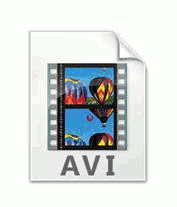
Basierend auf Recherchen ist eine AVI-Datei ein Dateiformat, das Windows gehört. Falls wir mit einem anderen Betriebssystem auf die Dateien zugreifen möchten, benötigen wir die Hilfe von Anwendungen von Drittanbietern. Falls Sie bereits Windows verwenden, können Sie Ihre AVI-Dateien folgendermaßen öffnen.
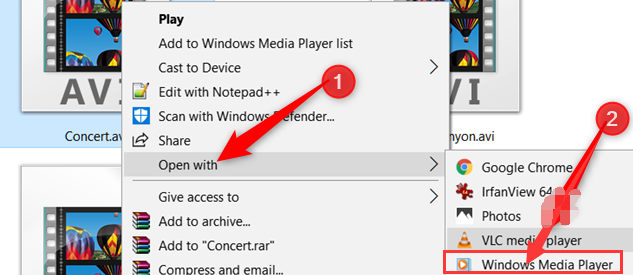
Wenn Sie einen Mac-Computer oder einen Computer mit Linux als Betriebssystem verwenden, müssen Sie eine Anwendung eines Drittanbieters verwenden, um fortfahren zu können. Eine der Medienanwendungen, die Sie verwenden können, ist der VLC Media Player. Es ist heute einer der beliebtesten und am häufigsten verwendeten Multimedia-Player und außerdem kostenlos, und Sie können es auch auf Ihrem Mac-Computer, iOS-, Android-, Linux- und Windows-Computern verwenden. Ein weiterer Grund, warum dieser Player auch so beliebt ist, ist, dass er fast alle Arten von Dateiformaten unterstützt und Sie ihn auch zum Bearbeiten Ihrer Dateien verwenden können.
Jetzt, da wir genug Ahnung davon haben, was AVI ist und wie wir es öffnen, müssen wir als nächstes tun, wie wir eine AVI-Datei konvertieren iTunes.
Das erste auf unserer Liste ist der Aiseesoft Free Online Converter, es ist eines der zuverlässigsten Tools, mit denen wir AVI in iTunes konvertieren können. Das Gute an diesem Online-Konverter ist, dass Sie den Konverter nicht auf Ihren PC herunterladen müssen. Sie können AVI-Dateien direkt in iTunes konvertieren. Abgesehen von AVI können Sie auch Dateien in MOV und MP4 konvertieren, und es können auch mehrere gleichzeitig konvertiert werden, wodurch Sie etwas Zeit und Energie sparen.
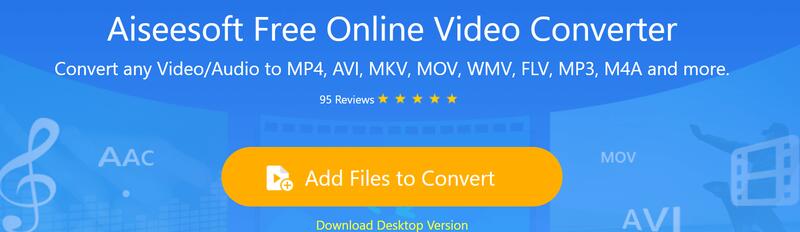
Das zweite Tool könnte das sein, nach dem Sie sich so lange gesehnt haben. Es gilt als eines der zuverlässigsten Tools und Partner, wenn es darum geht, Ihre Mediendateien in beliebige Dateiformate zu konvertieren und dennoch sicherzustellen, dass Sie die beste Qualität von Audio- oder Videodateien erhalten. Dies geschieht durch die Verwendung eines Konverters, der als FoneDog Videokonverter. Es ist sowohl mit Mac- als auch mit Windows-Computern kompatibel, sodass es keine Probleme in Bezug auf Kompatibilität und einfachen Zugriff gibt. Abgesehen von dieser guten Funktion können Sie den Konverter auch schnell verwenden, da er über eine sehr leicht verständliche Benutzeroberfläche verfügt, die Sie auf jeden Fall lieben werden. Lassen Sie uns die anderen Funktionen durchgehen, die Sie am FoneDog Video Converter lieben werden.
Lassen Sie uns lernen, wie wir den FoneDog Video Converter verwenden können, um AVI in nur wenigen Minuten in iTunes zu konvertieren.

Menschen Auch LesenDer ultimative Weg, 1080 4P in 2022K umzuwandelnKostenlose FLV-Konverter - Schnellste Konvertierung von FLV-Dateien
There are a lot of ways to deal with the conversion of AVI to iTunes, and you are lucky since we have named some of them. You just have to look for something that would not affect not just your budgeting but will also make sure that you will definitely be able to enjoy the files that you have converted.
Wir hoffen, dass wir Ihnen dabei geholfen haben, mehr über AVI zu erfahren, und auch die Möglichkeiten aufgezeigt haben, wie Sie AVI in iTunes konvertieren können. Von allen Optionen empfehlen wir Ihnen, den FoneDog Video Converter zu verwenden, da er das komplette Paket enthält, nach dem Sie sich sehnen, und wir sind sicher, dass er in kurzer Zeit die besten Ergebnisse liefert, ohne die Qualität der Dateien zu beeinträchtigen die ihr alle verdient.
Hinterlassen Sie einen Kommentar
Kommentar
Video Converter
Konvertieren und bearbeiten Sie 4K/HD-Videos und -Audios in beliebige Formate
Kostenlos Testen Kostenlos TestenBeliebte Artikel
/
INFORMATIVLANGWEILIG
/
SchlichtKOMPLIZIERT
Vielen Dank! Hier haben Sie die Wahl:
Excellent
Rating: 4.8 / 5 (basierend auf 94 Bewertungen)